
1.OBJETIVO
Emitir nota fiscal de entrada seja por devolução, importação, simples remessas etc.
2.PREMISSAS
2.1.Alocação do cliente 2-3 como fornecedor, classe 1-4;
2.2.Alocação do tipo da nota de entrada deve estar cadastrada no FIS0001> ABA Numero NF;
2.3.Alocação no controle 203 EMPRESAS QUE QDO TEM NOTA DE ENTRADA LANCADA NO SISTEMA COM GERA AUTOMATICO NO SCM.
3.RESPONSÁVEL
3.1. USUÁRIO: Efetuar a emissão da nota fiscal de entrada;
3.2. SUPORTE DENVER: Esclarecer e prestar suporte em dúvidas referentes a erros de sistema.
4.PROCEDIMENTO
4.1.Acessar tela COM0540;
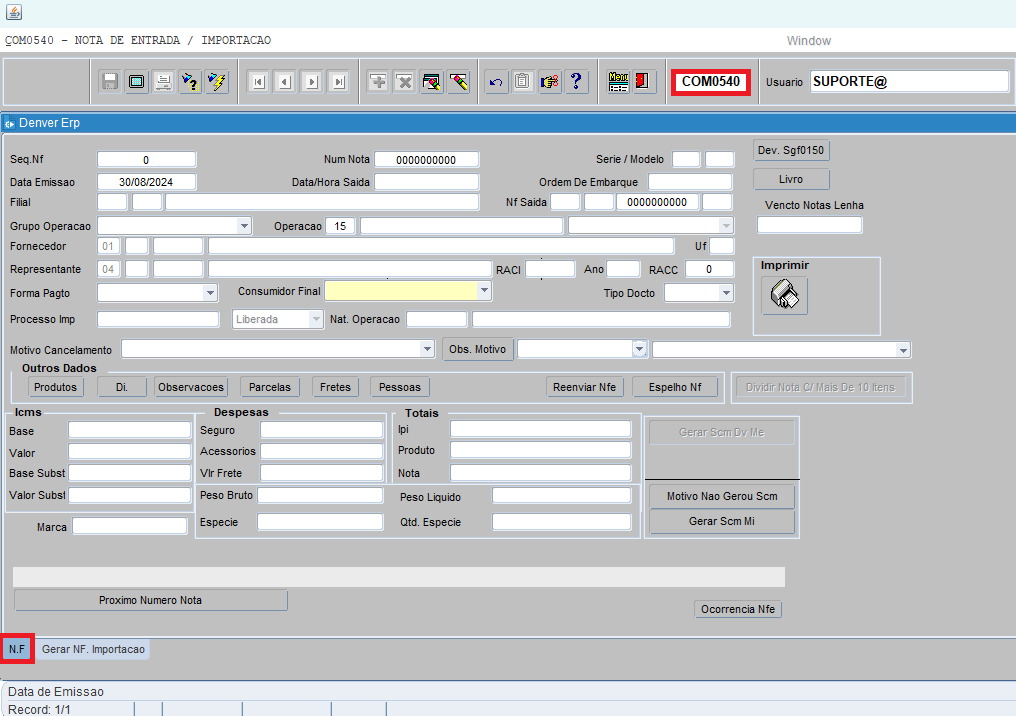
Pressionar [ENTER] ou [TAB] para carregar alguns lists da tela automaticamente.
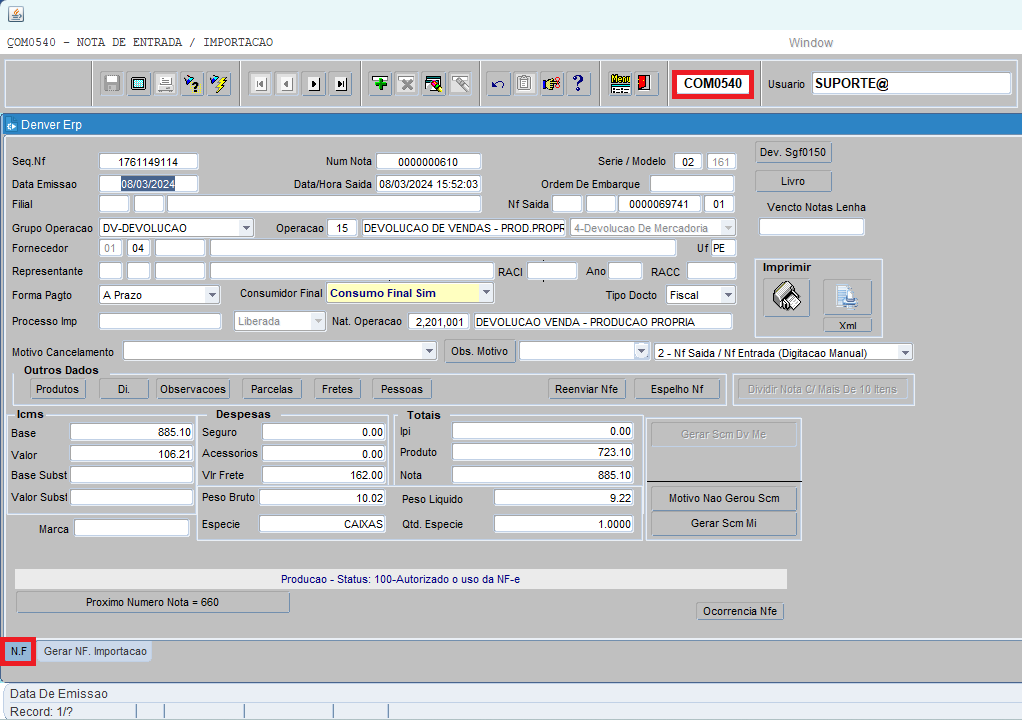
No campo Grupo operação, clicando na seta, abrirá a relação das operações que é permitido efetuar as notas de entrada.
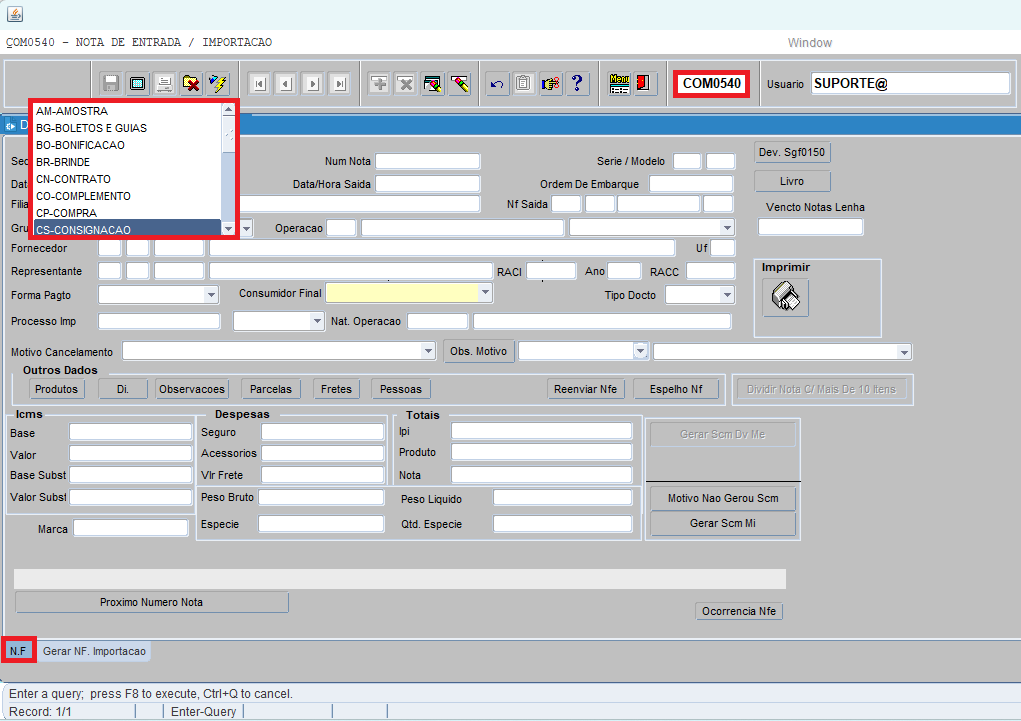
Os grupos operação mais usados são:
•Amostra;
•Complemento;
•Compra;
•Devolução;
•Importação;
•Exportação;
•Remessa;
•Retorno Remessa;
•Simples remessa;
•Transferência.
4.2.AMOSTRA
A empresa emitiu uma nota de amostra para o cliente (o exemplo abaixo a NF 75949 -1 é a de venda), e o mesmo devolveu sem nota, no caso sendo necessário uma nota de entrada manual, sem utilizar um número de pedido ou ordem e compra:
Filial: Informar empresa e filial pressionar [ENTER] ou [TAB];
Nf saída: Informar empresa, filial, número da NF de saída e serie da nota, pressionar [ENTER] ou [TAB];
Grupo Operação: Selecionar AM-AMOSTRA;
Operação: Pressionar [F9] e selecionar a opção;
Fornecedor: Pressionar [F9] e selecionar a opção;
Forma Pagto: Selecionar a opção desejada;
Consumidor Final: Selecionar a opção desejada, para este caso é Consumidor Final Sim;
Tipo Docto: Nesta opção é fiscal;
Natureza Operação: alimenta automático quando é feito a seleção do Grupo Operação;
Selecionar 2- NF Saida/ NF Entrada (digitação manual)

Clicar em ![]() , para informar manualmente o material que está sendo feito a devolução;
, para informar manualmente o material que está sendo feito a devolução;

Código Produto: Informar o código pressionar [ENTER] ou [TAB];
Volume: Informar os volumes pressionar [ENTER] ou [TAB];
Unid: Preenchimento automático de acordo com o cadastro do item, pressionar [ENTER] ou [TAB];
Descrição: Preenchimento automático de acordo com o cadastro do item, pressionar [ENTER] ou [TAB];
Seção: Informar o local de estoque no caso, se for efetuar uma entrada que gera estoque, mas é opcional pressionar [ENTER] ou [TAB];
CST: Nos campos ICMS e IPI, pressionar [F9], selecionar e clique em ![]() e pressionar [ENTER] ou [TAB];
e pressionar [ENTER] ou [TAB];
Unid Fat.: Preenchimento automático de acordo com o cadastro do item, pressionar [ENTER] ou [TAB];
Quantidade: Informar o valor, pressionar [ENTER] ou [TAB];
Peso liquido: opcional o preenchimento, pressionar [ENTER] ou [TAB];
Peso Bruto: opcional o preenchimento, pressionar [ENTER] ou [TAB];
Valor Unitário: Informar o mesmo valor da NF de saída (no caso do exemplo da NF 75949), pressionar [ENTER] ou [TAB];
Impostos %: Nos campos ICMS e IPI, informar o % de cada imposto e pressionar [ENTER] ou [TAB];
Registro será gravado:

Caso não tenha mais itens a registrar clicar em ![]() e voltar para tela inicial;
e voltar para tela inicial;
Os campos irão atualizar de acordo com o informativo dos produtos:

Clicar em ![]() para inserir a observação:
para inserir a observação:

Código: Pressionar [F9] e selecionar a opção;
Prioridade: Informar a numeração da sequência que irá aparecer na DANFE a observação;
Descrever a observação;
Devolução deve referenciar a nota, neste caso, deve mencionar nos campos qual título foi gerado para que efetue o abatimento com a nota de devolução.
Informar nos campos abaixo os dados da NF de saída que está sendo feito a devolução; pressionar [ENTER] ou [TAB] para mudar os campos;
Após preenchimento das informações da NF, clicar em ![]() .
.
Para sair da tela clicar em ![]() , e volta para a aba inicial;
, e volta para a aba inicial;
Verificar se tem mais alguma informação a ser alimentada, caso não tenha clicar em  para enviar a NF pro SEFAZ.
para enviar a NF pro SEFAZ.
Aguardar o retorno de autorização ou rejeição do SEFAZ, mostrando no campo rodapé da tela.
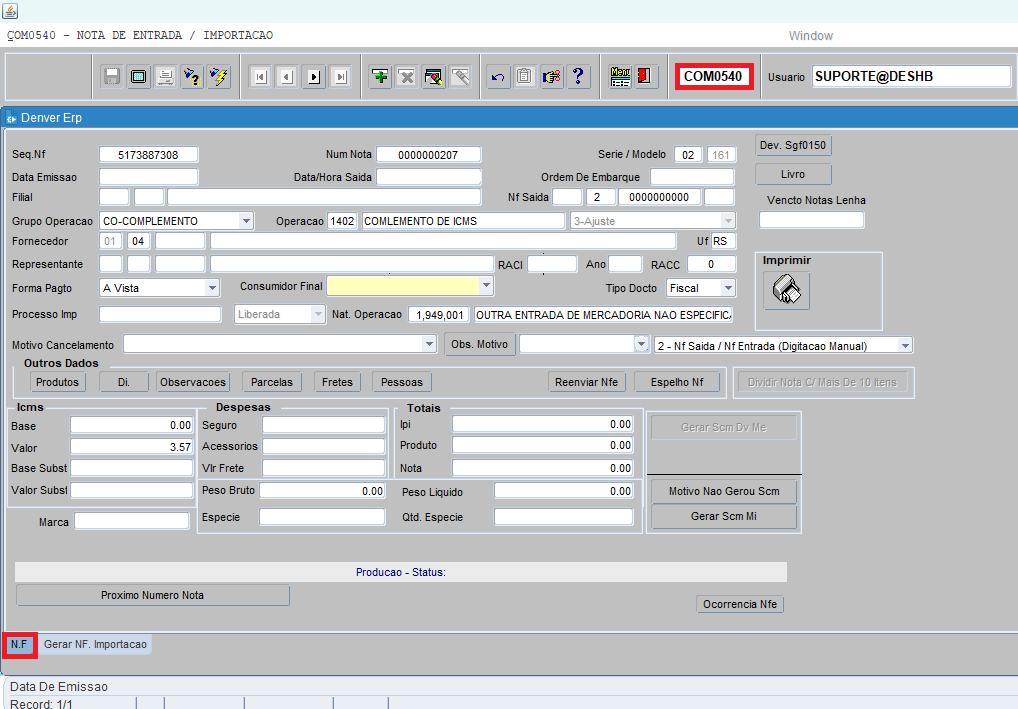
4.3.COMPLEMENTO
Opção é usada para efetuar entrada complementar de algum valor, cujo a nota do fornecedor inicial não possuía, como no exemplo abaixo de complemento de ICMS:
Filial: Informar empresa e filial pressionar [ENTER] ou [TAB];
Nf saída: Informar empresa, filial, número da NF de saída e serie da nota é opcional, pressionar [ENTER] ou [TAB];
Grupo Operação: Selecionar CO-COMPLEMENTO;
Operação: Pressionar [F9] e selecionar a opção;
Fornecedor: Pressionar [F9] e selecionar a opção;
Forma Pagto: Selecionar a opção desejada;
Consumidor Final: Selecionar a opção desejada, para este caso é Consumidor Final Sim;
Tipo Docto: Nesta opção é fiscal;
Natureza Operação: alimenta automático quando é feito a seleção do Grupo Operação;
Selecionar 2- NF Saída/ NF Entrada (digitação manual)

Clicar em ![]() , para informar o material que está sendo feito o complemento;
, para informar o material que está sendo feito o complemento;

Código Produto: Informar o código pressionar [ENTER] ou [TAB];
Volume: Informar os volumes pressionar [ENTER] ou [TAB];
Unid: Preenchimento automático de acordo com o cadastro do item, pressionar [ENTER] ou [TAB];
Descrição: Preenchimento automático de acordo com o cadastro do item, pressionar [ENTER] ou [TAB];
Seção: Informar o local de estoque no caso, se for efetuar uma entrada que gera estoque, mas é opcional pressionar [ENTER] ou [TAB];
CST: Nos campos ICMS e IPI, pressionar [F9], selecionar e clique em ![]() e pressionar [ENTER] ou [TAB];
e pressionar [ENTER] ou [TAB];
Unid Fat.: Preenchimento automático de acordo com o cadastro do item, pressionar [ENTER] ou [TAB];
Quantidade: Informar o valor, pressionar [ENTER] ou [TAB];
Peso liquido: opcional o preenchimento, pressionar [ENTER] ou [TAB];
Peso Bruto: opcional o preenchimento, pressionar [ENTER] ou [TAB];
Valor Unitário: Informar o mesmo valor da NF de saída (no caso do exemplo da NF 75949), pressionar [ENTER] ou [TAB];
Impostos %: Nos campos ICMS e IPI, informar o % de cada imposto e pressionar [ENTER] ou [TAB];
Registro será gravado:
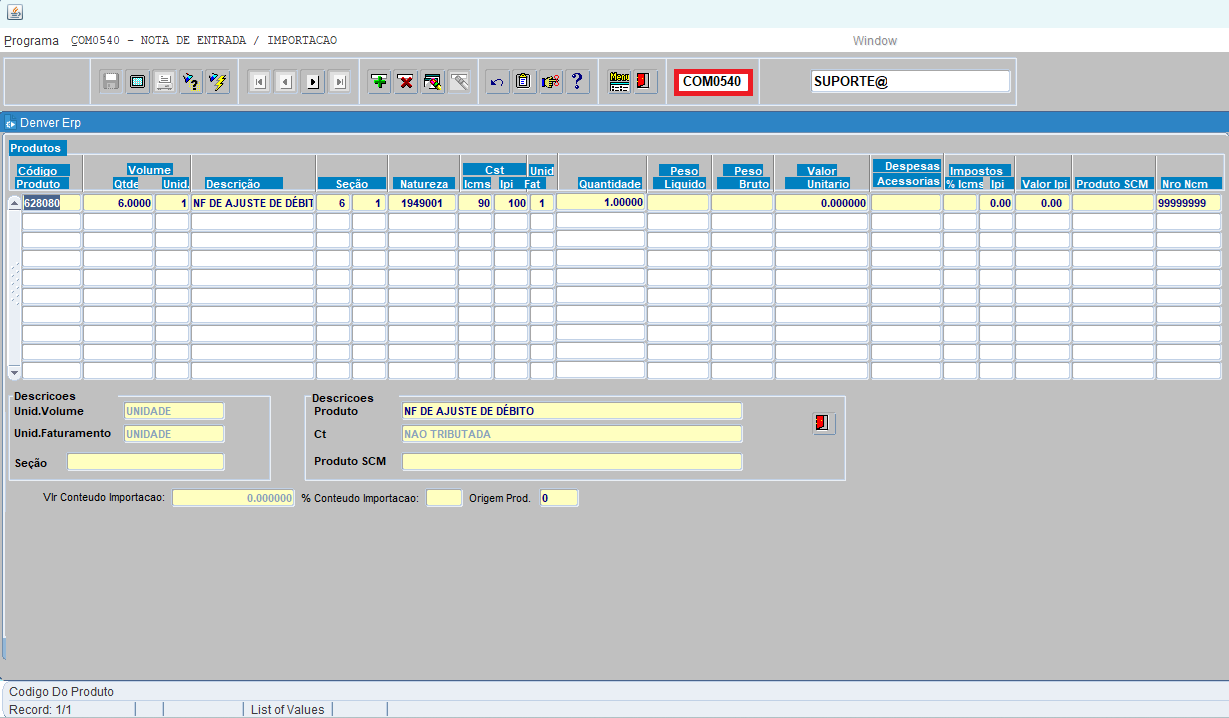
Para sair da tela clicar em ![]() , e volta para a aba inicial;
, e volta para a aba inicial;
Os campos serão atualizados:
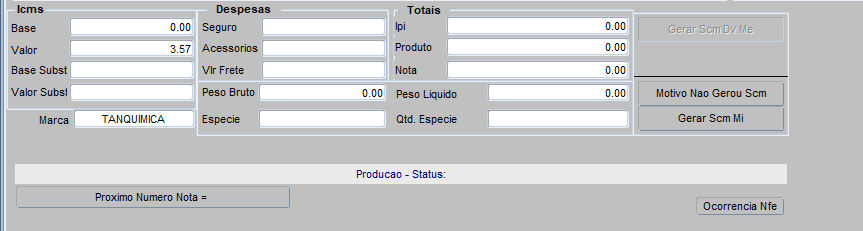
Clicar no botão ![]() para mencionar a NF que está emitindo o complemento:
para mencionar a NF que está emitindo o complemento:
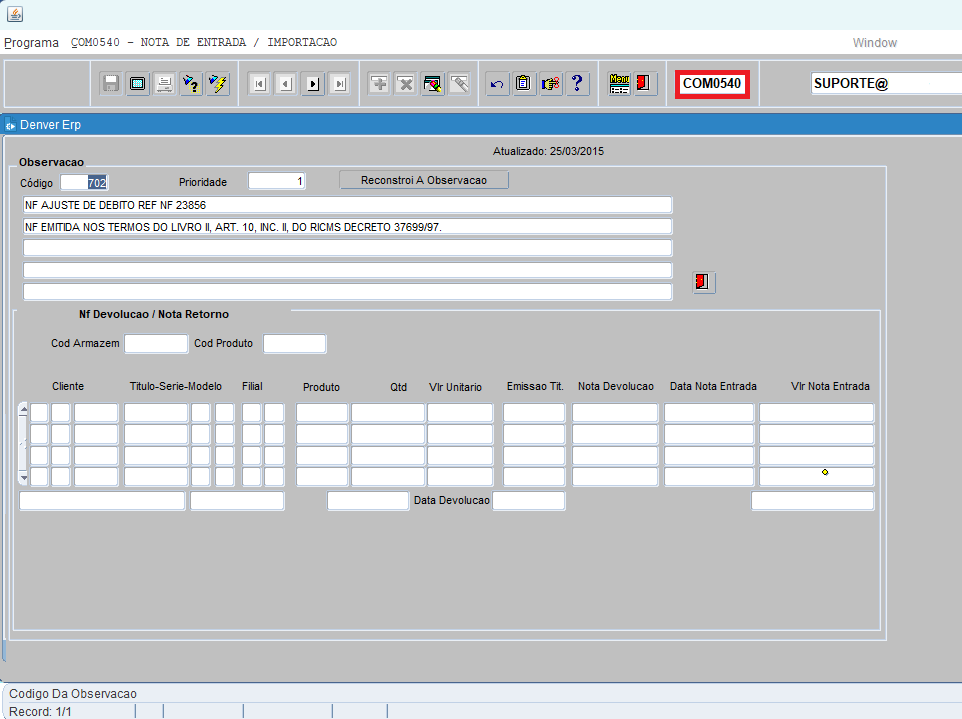
Grave as informações e clique ![]() para voltar à tela inicial;
para voltar à tela inicial;
Verificar se tem mais alguma informação a ser alimentada, caso não tenha clicar em  para enviar a NF pro SEFAZ.
para enviar a NF pro SEFAZ.
Aguardar o retorno de autorização ou rejeição do SEFAZ, mostrando no campo rodapé da tela.
4.4.COMPRA
Operação usada quando o fornecedor não emite nota fiscal, e é feito a entrada no sistema, para registro de entrada do item, e emissão de um título à ser pago para o fornecedor.
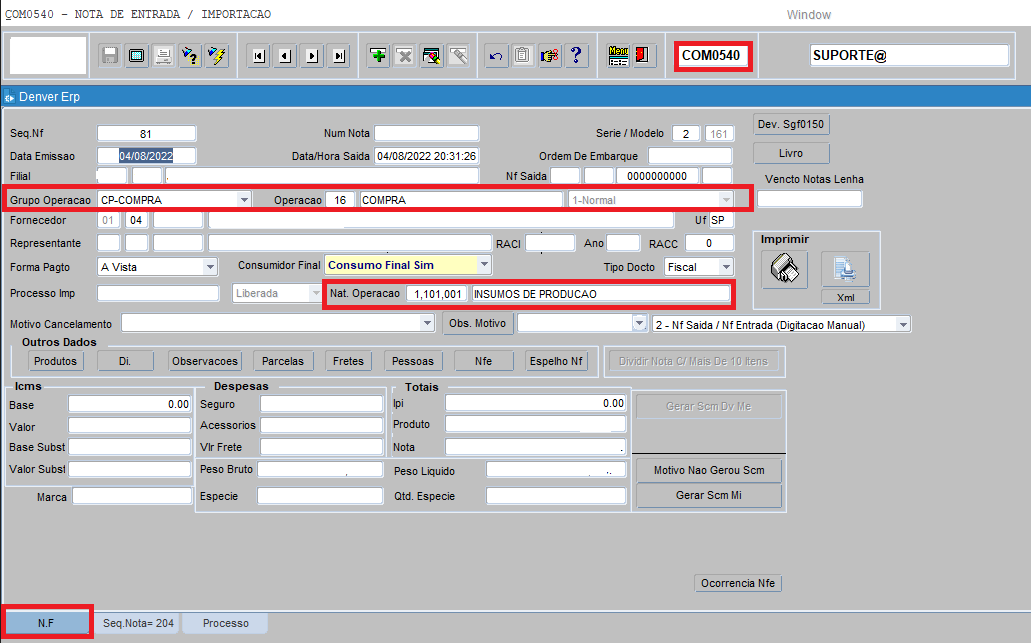
O processo vai seguir conforme aos exposto acima, o que muda neste caso é o grupo Operação e Operação que são informados aqueles referentes a uma compra.
Clicar em ![]() deve ser preenchido com os itens que será feito a NF.
deve ser preenchido com os itens que será feito a NF.
Clicar em![]() e registrar as observações;
e registrar as observações;
Se for compra, e a mesma for à prazo deve clicar em ![]() e informar os números de parcelas;
e informar os números de parcelas;
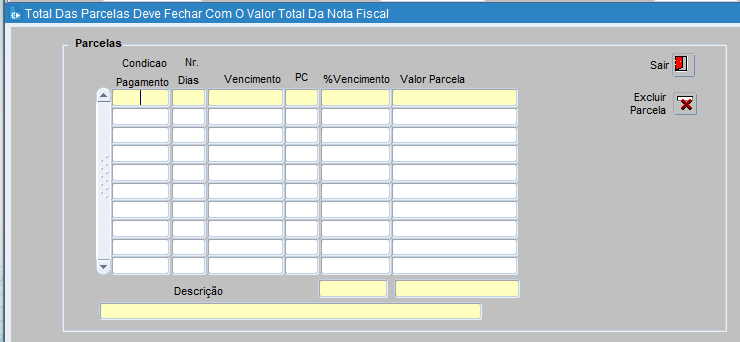
Pressionar [F9] vai abrir as condições de pagamentos cadastradas, selecione e clique em [OK];
Campo número de dias é alimentado automaticamente após a seleção da condição;
Campo Vencimento é calculado automático quando selecionado a condição de pagamento;
O valor da parcela pode ser informado em porcentagem ou o valor da parcela, e o total das parcelas tem que bater com o total da NF que está sendo gerado, ![]() que fica na aba principal:
que fica na aba principal:
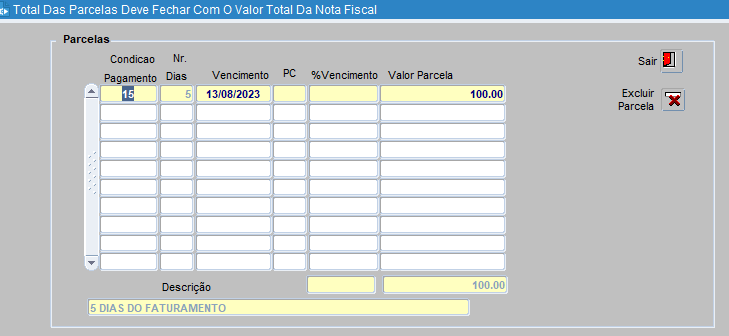
No caso de gerar alguma parcela errado e desejar corrigir o sistema tem a opção de excluir a parcela clicando em 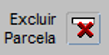 .
.
Voltar para página inicial clicando em ![]() ;
;
Clicar em ![]() , no caso da compra gerar algum acréscimo de frete:
, no caso da compra gerar algum acréscimo de frete:
Informar Tipo de frete; transportadora e o valor de frete interno; Salvar e clicar em ![]() para voltar a tela principal;
para voltar a tela principal;
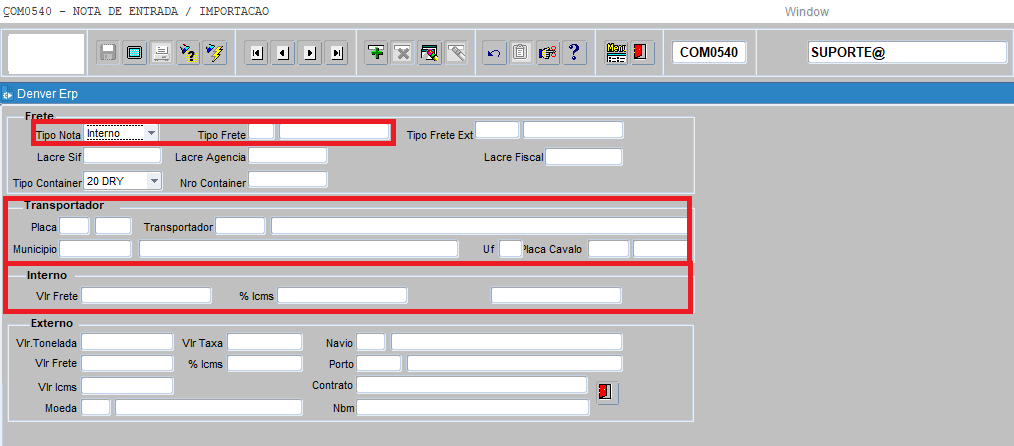
Efetuar a revisão dos dados realizados e clicar em  para enviar a nota por SEFAZ.
para enviar a nota por SEFAZ.
Aguardar o retorno da autorização.
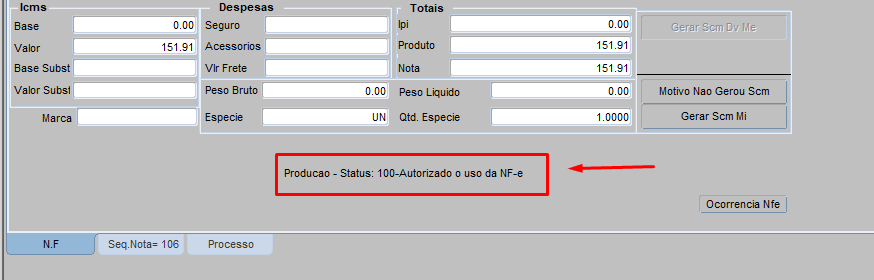
4.5.DEVOLUÇÃO
Operação utilizada para efetuar uma devolução dos clientes, seja por uma recusa da NF, ou alguma devolução interna por algum erro na nota fiscal de saída.
Nf. Saída (Seq/Nota/Serie) informar o “Número” da NF-e e a “Série” (em vermelho), o sistema trouxe a sequência (em azul) de forma automática.
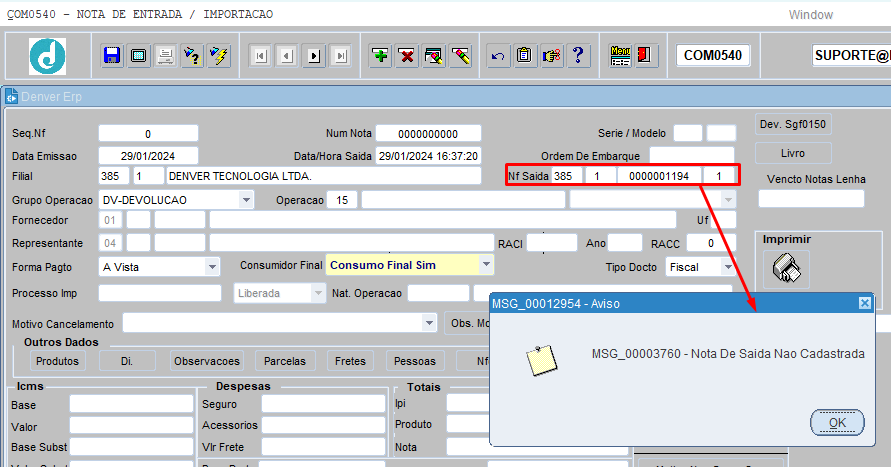
Caso seja inserido inicialmente a “Sequência” da NF-e (em vermelho), os demais campos de “Nota “e “Série”, são preenchidos de forma automática (em azul).

Nota: Ao informar o grupo operação e operação referente a devolução, no caso se aparecer a mensagem abaixo quando chegar no campo Tipo Docto, deve solicitar ao departamento contábil o cadastro de natureza que está sendo usada para a operação, no FIS0001 Aba Operação > Outros Cadastros > Aba Filial x Operação.
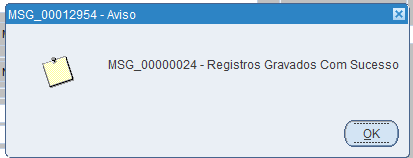
Após a alocação no FIS0001 estiver realizada, no COM0540 pressionar [ENTER] no campo Tipo Docto, se estiver com tudo configurado o sistema vai enviar a mensagem:
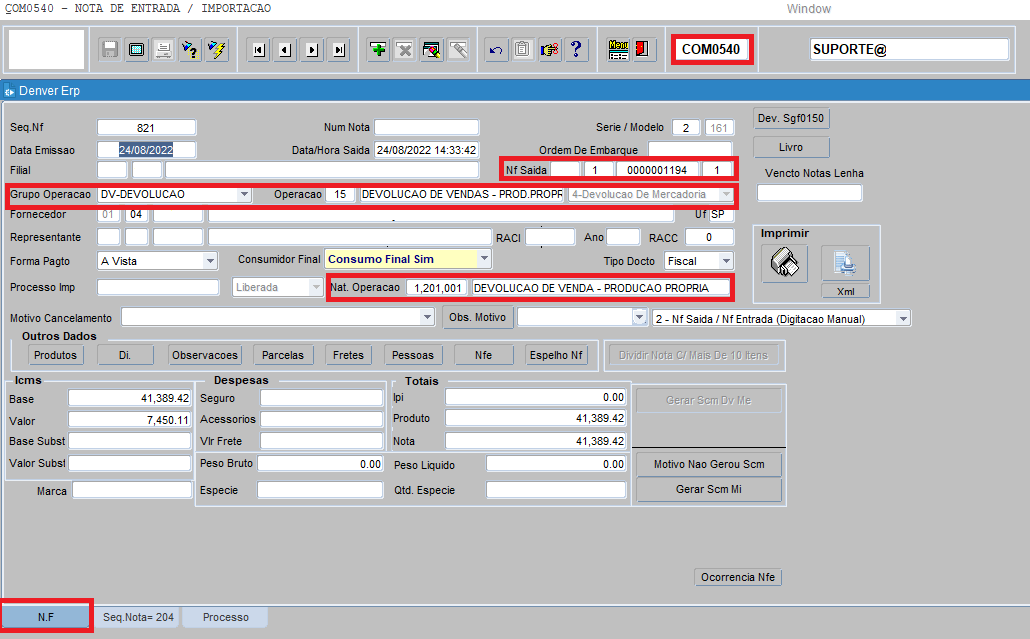
Nota: A validação da natureza se é DUF, FUF ou IMP, leva em consideração o endereço do CNPJ/CGC do cliente no cadastro de pessoas no SGE, e se for mercado externo, o cliente não tem CNPJ no cadastro, mas o campo de CNPJ ou CGC no SGE precisam estar neste caso Nulos e não preenchidos com 0 (zero).
![]()
Após atualizar a natureza e gravar a sequência da nota, e se for, a nota que foi referenciada uma nota gerada pelo sistema Denver o sistema irá carregar os itens e valores e impostos iguais aos da nota emitida.
4.6.IMPORTAÇÃO
O processo de importação é gerado no IMP1000, na aba romaneio gera um código no campo Seq. Embarque e é este número da sequência necessário para processar na tela do COM0540:
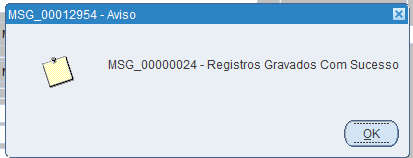
Entrar na tela COM0540 na aba PROCESSO:
Informar o número da sequência e clicar em [PROCESSAR];

Processando com sucesso o sistema é direcionado para a ABA N.F. automaticamente, se já foi processado em outro momento o sistema vai gerar uma alerta como o abaixo:
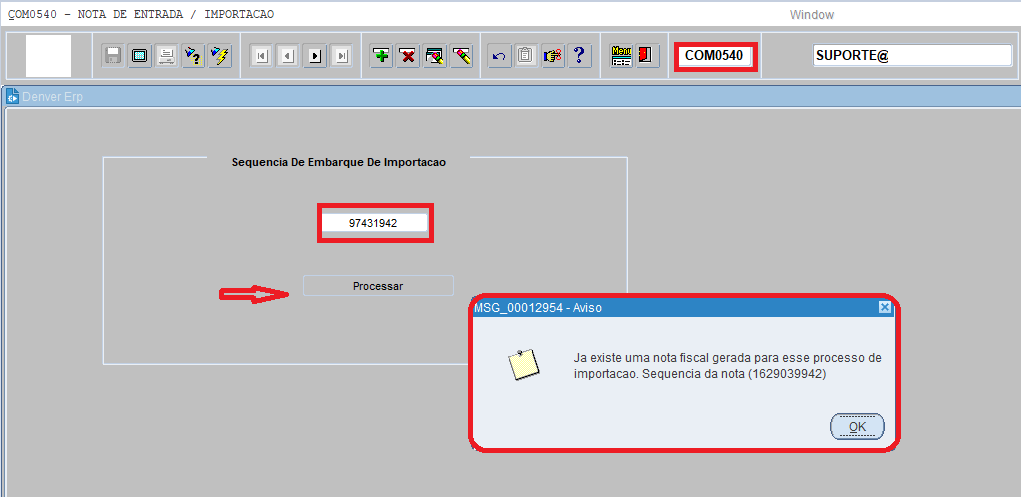
Processando o sistema na Aba N.F. :

Campos de atenção:
Grupo operação: Informar IM-IMPORTACAO
Operação: carrega da operação informada no IMP1000, deve estar correlacionado à importação, validar qual com o fiscal;
Nat. Operação: carrega da operação informada no IMP1000, deve estar correlacionado à importação, validar qual usar com o fiscal;
Manter 3 –NF SAIDA/NF ENTRADA MP (GERAÇAO ORDEM);
A informação dos produtos carrega dos produtos informados no IMP1000.
Confirmar todas as operações, informações, produtos e caso estejam todos alimentados clicar no botão ![]() .
.
Aguardar que o sistema enviará a nota ao SEFAZ e vai retornar o número da NF e se ocorreu o aceite do SEFAZ.

4.7. DEVOLUÇÃO DE VENDA DE EXPORTAÇÃO:
Opção utilizada quando há necessidade de devolver mercadorias exportadas devido a alguma inconsistência ou recusa. Este processo é essencial para manter a conformidade fiscal e contábil da empresa.
Para garantir que o processo de emissão da nota fiscal de devolução de exportação ocorra corretamente, é essencial verificar as seguintes etapas antes da emissão:
1.Emissão da Nota de Venda pelo Fornecedor: O fornecedor deve emitir a nota fiscal de venda para a empresa, incluindo todas as informações necessárias, como dados do produto, quantidade, valor e informações da empresa compradora.
2.Registro da Entrada da Nota Fiscal pela Empresa: A empresa deve registrar a entrada da nota fiscal no sistema, utilizando as telas SCM0200 ou SCM0202, conforme os procedimentos internos estabelecidos.
3.Identificação de Inconsistências e Necessidade de Devolução: Caso seja identificada alguma inconsistência na nota fiscal que exija a devolução da mercadoria, a empresa deve proceder com a devolução. Como o fornecedor não emite nota de devolução, a empresa deve emitir uma nota de devolução para ela mesma.
•Emissão da Nota de Devolução pela Empresa: A empresa deve emitir a nota fiscal de devolução utilizando a tela COM0540. Esta nota deve conter todas as informações necessárias para a devolução, incluindo o CFOP correspondente e os detalhes da mercadoria devolvida com a operação 46 - devolução merc., cujo natureza operação o CFOP 3503001.

Campos de atenção:
Grupo operação: Informar DV-DEVOLUCAO
Operação: Informar a operação 460 - DEVOLUCAO MERC.EXPTADA REC.FIM ESPEC.EXP;
Nat. Operação: Carrega a informação atrelada ao cadastro de operação;
Confirmar todas as operações, informações, produtos e caso estejam todos alimentados clicar no botão ![]() .
.
Aguardar que o sistema enviará a nota ao SEFAZ e vai retornar o número da NF e se ocorreu o aceite do SEFAZ.

Nota: Botões e interações:
![]() Verificar o lançamento de devolução no SGF;
Verificar o lançamento de devolução no SGF;
![]() Verificar geração de livro fiscal;
Verificar geração de livro fiscal;
![]() Imprimir a DANFE;
Imprimir a DANFE;
![]() Gerar o arquivo de XML;
Gerar o arquivo de XML;
![]() Verificar a observação de não gerar no SCM o registro da NF de entrada;
Verificar a observação de não gerar no SCM o registro da NF de entrada;
![]() Verificar registro nos relatórios de entradas de NF como SCM0203 e SCM0205.
Verificar registro nos relatórios de entradas de NF como SCM0203 e SCM0205.
![]() Verificar ocorrências no caso de autorização ou rejeição da NF.
Verificar ocorrências no caso de autorização ou rejeição da NF.